
Contenido
Esta publicación le enseñará cómo agregar un correo electrónico personal o una cuenta POP3 en Samsung Galaxy Tab S6. Siga leyendo para ver una descripción más detallada de todo el proceso.
Los dispositivos móviles como teléfonos inteligentes y tabletas se consideran entre los dispositivos de correo electrónico principales recomendados hasta la fecha.
Con las aplicaciones de correo electrónico móvil, se forjan hábitos más nuevos y productivos.
Dicho esto, muchas personas han optado por utilizar dispositivos móviles para administrar y procesar transacciones de correo electrónico personales y laborales.
Si desea hacer lo mismo, deberá configurar la cuenta de correo electrónico en su dispositivo de antemano.
Y en caso de que necesite ayuda sobre cómo hacer esto en su Galaxy Tab S6, los siguientes pasos lo ayudarán a comenzar.
Pasos sencillos para agregar un correo electrónico personal o una cuenta POP3 en su Galaxy Tab S6
Tiempo necesario : 10 minutos
A continuación, se muestran los pasos y las representaciones visuales que describen el proceso de agregar o configurar una nueva cuenta de correo electrónico personal (POP3) en el Galaxy Tab S6 con la última versión del software de Android. Las opciones reales del menú y los elementos de la pantalla pueden variar según el proveedor de servicios.
- Cuando todo esté configurado, vaya a la pantalla de inicio y luego deslice el dedo hacia arriba desde la parte inferior para iniciar el visor de aplicaciones.
En la siguiente pantalla se alinearán diferentes iconos de aplicaciones o accesos directos.

- Para continuar, localice y luego toque el icono de Configuración.
Al hacerlo, se abrirá el menú de configuración principal con una lista de funciones básicas y avanzadas para administrar.

- En los elementos del menú, ubique y luego toque Cuentas y copia de seguridad.
A continuación, se abre la ventana Cuentas y copia de seguridad.
Aquí puede ver una serie de funciones y opciones relacionadas con la cuenta.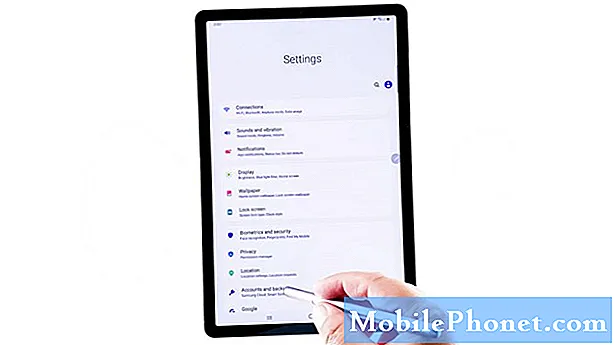
- Toque Cuentas para continuar.
En la siguiente pantalla, verá una lista de cuentas existentes en el dispositivo.

- Toque para seleccionar la opción para Agregar cuenta.
Se abre una nueva pantalla con una lista de servicios de correo electrónico disponibles y aplicaciones relevantes.

- Para agregar y configurar una nueva cuenta de correo electrónico, toque para seleccionar Personal o POP3.
POP3 es un protocolo de correo estándar que se utiliza para recibir correos electrónicos desde un servidor remoto a un cliente de correo electrónico local.
Con una cuenta de correo electrónico POP3, puede descargar y leer mensajes de correo electrónico incluso cuando el dispositivo está desconectado.
- Para continuar con la configuración de la cuenta de correo electrónico, ingrese las credenciales de su cuenta, incluida la dirección de correo electrónico completa, la contraseña y otra información relevante.
Simplemente siga el resto de las instrucciones en pantalla para completar el proceso de configuración de la cuenta.

Herramientas
- Android 10
Materiales
- Galaxy Tab S6
Para configurar o agregar otro tipo de cuenta de correo electrónico, simplemente regrese al menú principal de cuentas, toque Agregar cuenta y luego elija su tipo de cuenta preferido o proveedor de servicios de correo electrónico.
Además de POP3, también puede elegir cualquiera de los tipos de cuentas de correo electrónico disponibles, incluidos IMAP, Outlook, Exchange y otros.
¡Y así es como lo haces!
En caso de que encuentre algún tipo de error y no pueda configurar la cuenta de correo electrónico, verifique y asegúrese de que su dispositivo esté conectado a Internet y que la conexión sea estable. Los problemas de conectividad de red suelen ser las razones principales por las que el dispositivo no puede acceder al servidor de correo electrónico y, por lo tanto, genera un error de configuración de correo electrónico.
Para ver tutoriales más completos y videos de solución de problemas en diferentes dispositivos móviles, no dude en visitar El canal Droid Guy en YouTube en cualquier momento.
¡Espero que esto ayude!
PUESTOS RELEVANTES:
- Cómo configurar el correo electrónico corporativo en Galaxy S20
- Configuración y administración de correo electrónico LG G5: POP3 / IMAP, Exchange, Guía de configuración de cuenta de Gmail


